如何查看office激活时间 Office激活剩余时间查看方法
在日常工作中,Office软件是我们不可或缺的办公利器,很多人可能并不清楚自己的Office软件究竟是何时激活的,以及激活剩余时间还有多少。要查看Office的激活时间和剩余时间并不复杂,只需要按照一定的步骤操作即可轻松查看。接下来我们就来详细介绍一下如何查看Office激活时间和剩余时间的方法。
方法如下:
1.首先,进入到 Office 软件的安装目录下。在通常情况下,Office 软件的安装目录像下面这样:
******\Microsoft Office\Office**
其中最后的 Office** 依据你的 Office 版本不同而不同。例如,我的 Office 2016 的安装目录为 D:\Program Files\Microsoft Office\Office16 。
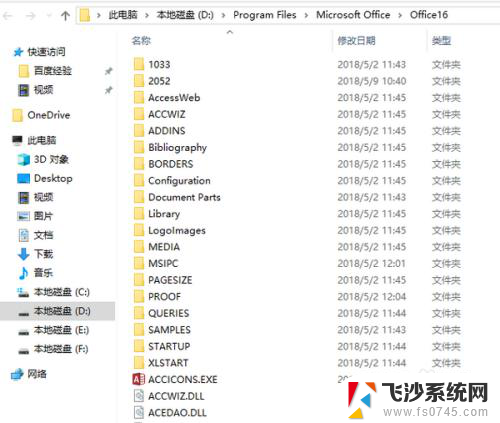
2.这时,点击窗口菜单“文件”-“打开Windows PowerShell”-“以管理员身份打开Windows PowerShell”。

3.然后,在新打开的命令行窗口输入以下命令:
cscript ospp.vbs /dstatus
回车。
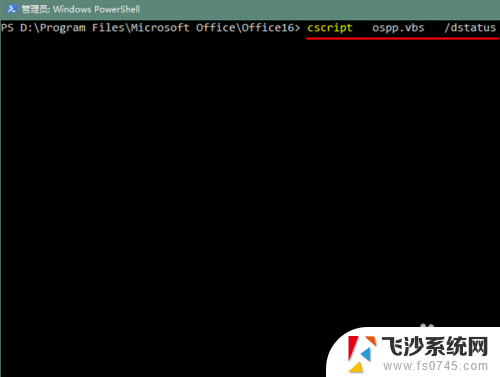
4.很快,将显示出 Office 的激活详情。
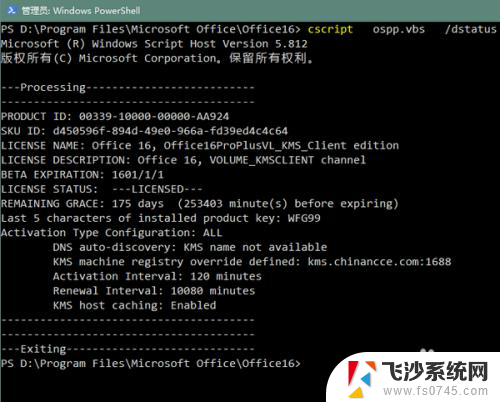
5.其中,REMAINING GRACE 一行表示激活剩余天数(括号内是换算成的剩余分钟数)。
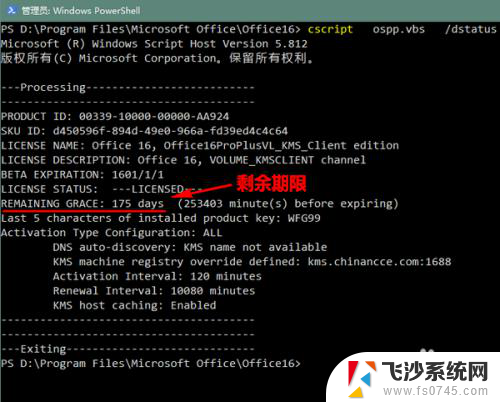
6.而 Activation Type Configuration 一行的意思是“激活类型配置”,我们可以在其下看到数项与 KMS 有关的信息。当然了,如果你不是使用 KMS 激活,而是永久激活,也就无需操心这个剩余天数了。
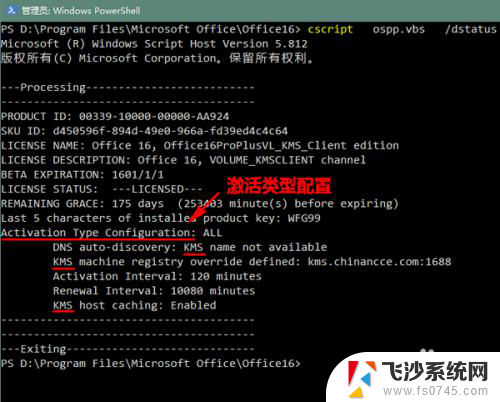
以上是关于如何查看Office激活时间的全部内容,如果您遇到这种情况,不妨根据我的方法来解决问题,希望对大家有所帮助。
如何查看office激活时间 Office激活剩余时间查看方法相关教程
-
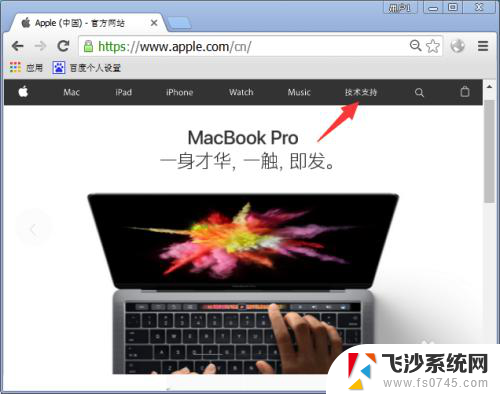 如何查看macbook激活时间 查找MacBook的激活日期步骤
如何查看macbook激活时间 查找MacBook的激活日期步骤2024-01-13
-
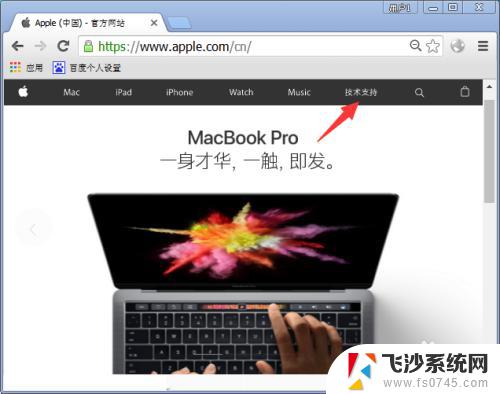 mac查看激活时间 如何查询MacBook的激活日期
mac查看激活时间 如何查询MacBook的激活日期2023-10-21
-
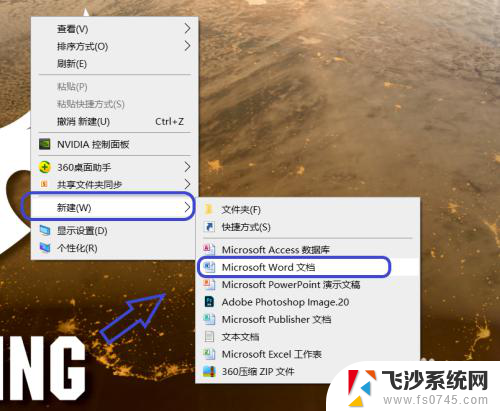 怎么看office有没有激活 如何检查电脑是否已激活office
怎么看office有没有激活 如何检查电脑是否已激活office2023-11-27
-
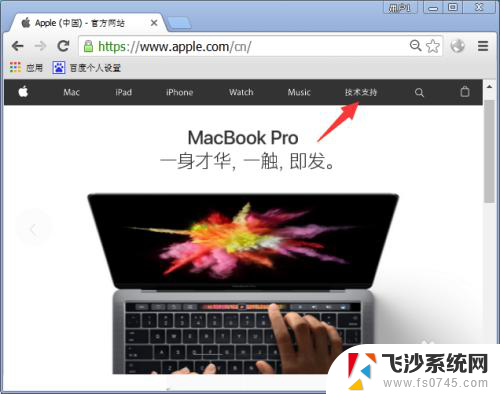 查看macbook激活时间 MacBook 激活日期怎么查
查看macbook激活时间 MacBook 激活日期怎么查2024-05-24
- 苹果笔记本怎么查询激活时间 Mac电脑激活日期怎么查
- office2021正式版激活 如何使用激活工具激活office 2021
- windows怎么看激活 如何查看系统是否已经激活
- win激活查询 如何查看Windows 10是否激活成功
- office13激活密钥 Office 2013 Pro Plus激活失败解决方法
- office激活密钥激活 office 2019产品密钥key怎么使用
- 电脑上怎么卸载360安全卫士 360安全卫士怎么卸载不干净
- 怎么给平板刷系统 平板电脑刷机教程视频
- 寻找打印机ip的地址 怎样找到打印机的IP地址
- 为啥微信没有声音提示 微信视频播放没有声音原因
- 电脑怎么取消自动打开软件 如何取消开机自动启动的软件程序
- 笔记本怎样设置电池低于多少再充电 笔记本电脑如何设置95%充电
电脑教程推荐
- 1 寻找打印机ip的地址 怎样找到打印机的IP地址
- 2 如何屏蔽edge浏览器 Windows 10 如何禁用Microsoft Edge
- 3 如何调整微信声音大小 怎样调节微信提示音大小
- 4 怎样让笔记本风扇声音变小 如何减少笔记本风扇的噪音
- 5 word中的箭头符号怎么打 在Word中怎么输入箭头图标
- 6 笔记本电脑调节亮度不起作用了怎么回事? 笔记本电脑键盘亮度调节键失灵
- 7 笔记本关掉触摸板快捷键 笔记本触摸板关闭方法
- 8 word文档选项打勾方框怎么添加 Word中怎样插入一个可勾选的方框
- 9 宽带已经连接上但是无法上网 电脑显示网络连接成功但无法上网怎么解决
- 10 iphone怎么用数据线传输文件到电脑 iPhone 数据线 如何传输文件